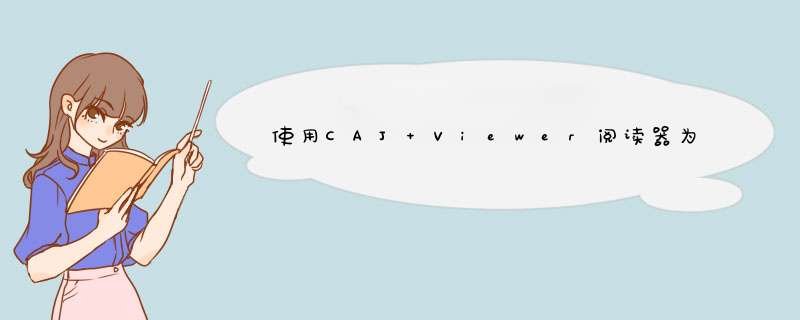
一些用户在阅读的过程中,习惯在文档上使用颜色将重要的内容进行标记。如果文档是word文档, *** 作起来自然非常简单,但是,如果用户手上拿到的是PDF文档或者caj文件呢?接下来就以caj文件为例,为大家介绍使用CAJ Viewer阅读器为caj文件做颜色标记的方法!
CAJViewer(KDH阅读软件/CAJ阅读器/NH文件) v7.3.137 官方免费版
- 类型:浏览阅读
- 大小:263MB
- 语言:简体中文
- 时间:2021-04-12
1、用CAJ Viewer阅读器打开要阅读的caj文件;
用CAJ阅读器为caj文件做颜色标记的方法
2、在工具栏上,注意上方的三个图标,分别是黄色、红色、绿色。黄色代表主要重点,红色代表删除的内容,绿色代表下划线,可以认定为次重点;
用CAJ阅读器为caj文件做颜色标记的方法
3、单击黄色图标,选择文本;
用CAJ阅读器为caj文件做颜色标记的方法
4、单击红色图标,选择文本;
用CAJ阅读器为caj文件做颜色标记的方法
5、单击绿色图标,选择文本;
用CAJ阅读器为caj文件做颜色标记的方法
6、这样,整篇文章就会变得重点鲜明,方便我们学习和理解。
用CAJ阅读器为caj文件做颜色标记的方法
欢迎分享,转载请注明来源:内存溢出

 微信扫一扫
微信扫一扫
 支付宝扫一扫
支付宝扫一扫
评论列表(0条)